
【付録】誰にでもできる!Python環境構築~実行方法(スクレイピング向け)
本記事は下記スクレイピングプログラムを購入された方、購入を検討されている方で、プログラミング未経験の方を対象とした記事になります。
Pythonとは?
Pythonは、コンピュータプログラミングの言語の1つで、読みやすく書きやすいという特徴があります。Pythonのコードは、人間が理解しやすく、またプログラムの開発が容易になります。(ChatGPTによる説明)
Python実行環境構築
minicondaのインストール
今回は設定が楽なminicondaというPython開発環境を使用する方法を紹介します。まず公式サイトにアクセスし、インストーラーをダウンロードします。
Miniconda — conda documentation

上の図の赤枠をクリックすると自動でインストーラーがダウンロードされますので、これを実行します。

Nextを押して次に進みます。

ライセンス条項の確認が出ますので、I Agreeを押してください

次に、インストールをどのユーザーに対して実施するかを選択する画面が出ます。ここではJust Me(今ログインしているアカウント)を選択し、Nextを押します。
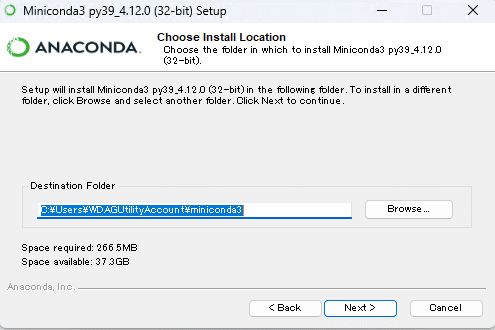
次にインストール先の確認が出ます。特に理由がなければ、このままNextを押します。
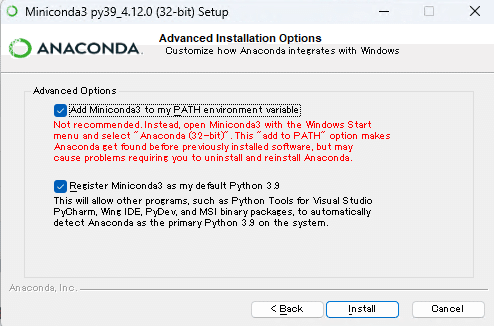
最後に、インストールオプションを選択します。両方チェックを入れた状態で、Installを押してください。
Pythonに必要なモジュールを追加する
次に、今回のプログラムを実行するために必要なモジュールをインストールします。Windowsのアイコンを左クリックし、Windows Powershellを起動しましょう。
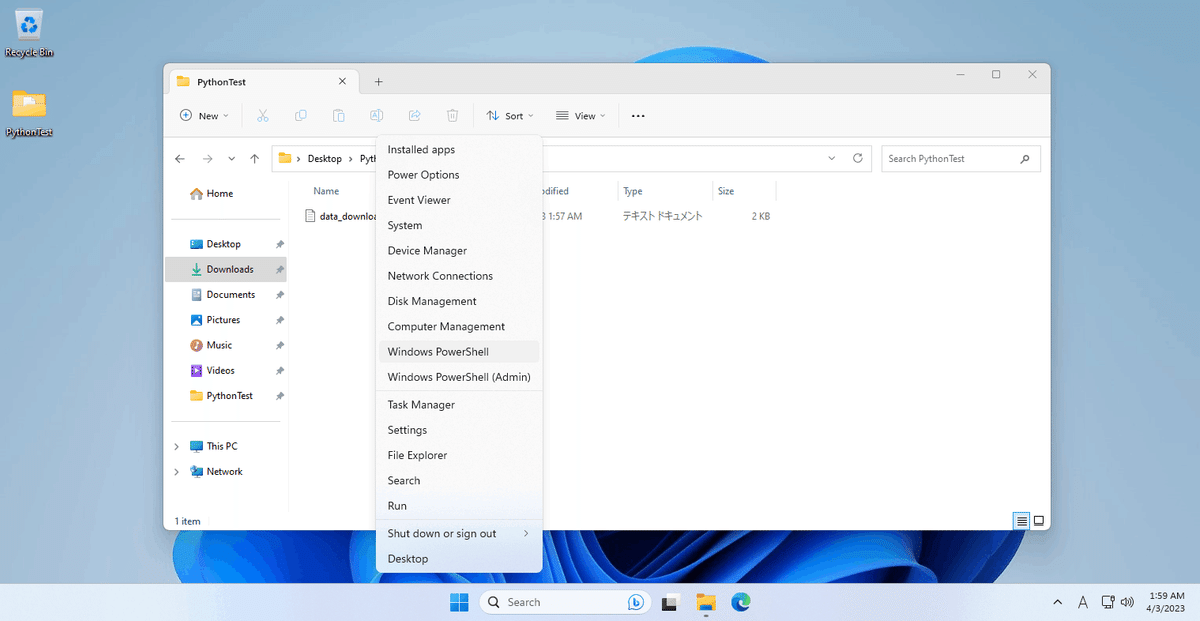
起動すると、黒いターミナルが表示されます。

ここに、下記のコマンドを入力し、Enterを押します。
ここではPythonの機能を最新状態にアップデートしています。
python -m pip install --upgrade pip次に下記コマンドを入力し、Enterを押します
ここでインストールするbeautifulsoup4はウェブページから必要なデータを抽出作業を用意にするモジュールです。
pip install beautifulsoup4次に下記コマンドを入力し、Enterを押します
このモジュールはPythonからWebページにアクセスし、必要な情報を取得してこれるようにするものです。
pip install requests次に下記コマンドを入力し、Enterを押します
これらのモジュールはダウンロードしたデータを整形する作業を用意にするために使用します。
pip install pandasこれで準備完了です。お疲れ様でした!
実行方法
プログラムの記述
次に、プログラムを作成し、実行する方法を説明します。
まず適当な場所にプログラムと実行結果を保存するフォルダを作成します。

作成したフォルダの中に入り、テキストドキュメントを右クリックから作成します。(名前は自由につけてOKです)
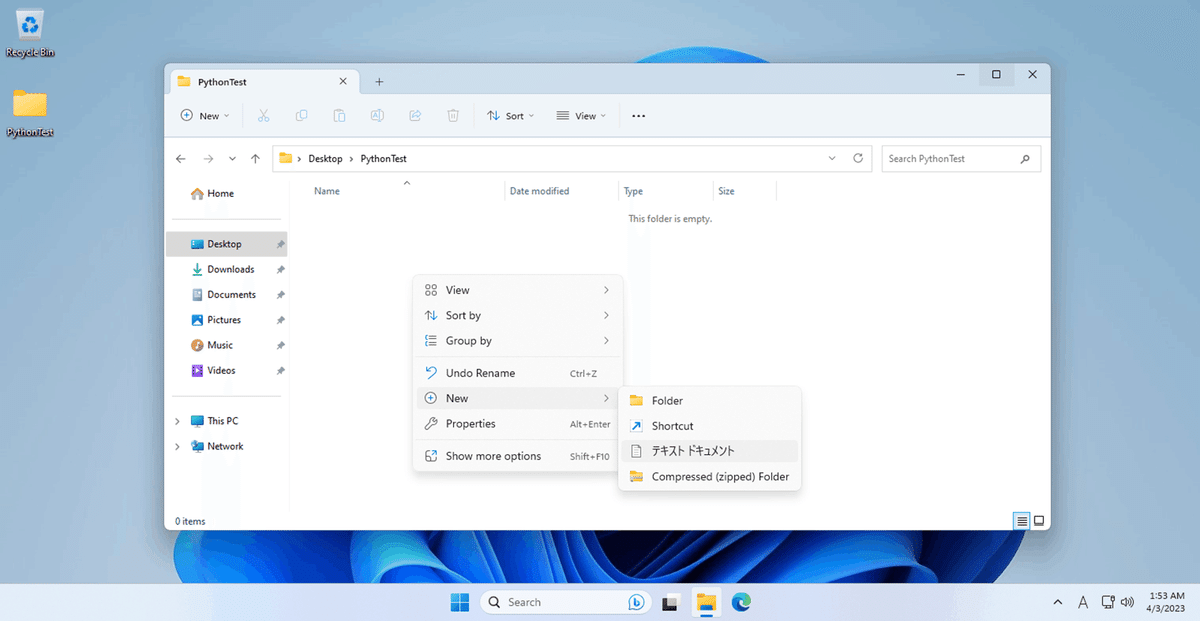
今回はdata_downloadという名前にしてみました
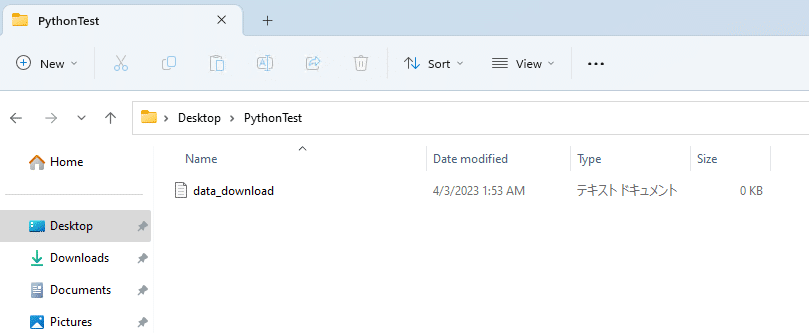
次にこのテキストファイルをダブルクリックし、メモ帳を開きます。
開いたメモ帳に、解析コードをコピーして貼り付けます。
EDINET="E01777"
の""の中を取得したい企業のEDINETコードに修正し、
最後に上書き保存してください

次にプログラムが保存された場所のアドレスをコピーします。

プログラムの実行
次に、環境準備と同様の手順でWindowsPower Shellを起動します
起動したら、下記コマンドをうち、そのコマンドに続けて先ほどコピーしたアドレスを貼り付けます
cd C:\Users\WDAGUtilityAccount\Desktop\PythonTestコピーした内容の貼り付けは、右クリック1回で行うことができます。
上のようにcd アドレスと言う形になりましたら、Enterを押します。
最後に、下記コマンドを入力し解析コードを実行します。
python data_download.txt実行後、フォルダ内を確認すると、下記のようにデータがダウンロードされていることがわかります
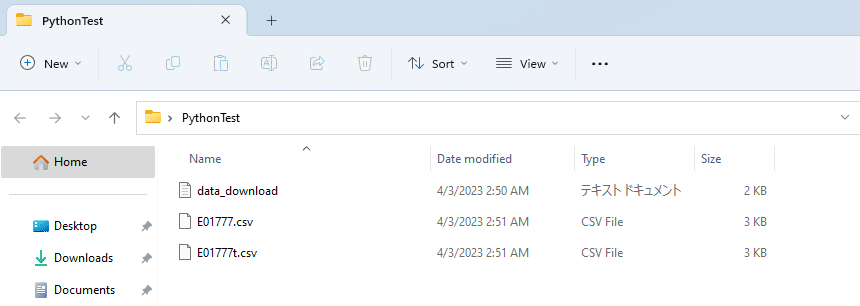
この記事が気に入ったらサポートをしてみませんか?
